Interaction Channel Voice
Fitur komunikasi yang memungkinkan pengguna berinteraksi melalui saluran suara antara customer service (Agent) dan Customer secara real-time.
Interaction Voice dalam OmniX Service adalah solusi komunikasi suara yang dirancang khusus untuk mendukung interaksi antara customer service dan Agent secara real-time. Sistem ini memungkinkan pelanggan untuk terhubung dengan Agent melalui panggilan suara, memastikan layanan yang lebih responsif, efisien, dan personal.
Untuk mendukung Interaksi pada channel Voice dalam OmniX, digunakan beberapa teknologi utama, yaitu :
Dengan kombinasi teknologi ini, OmniX menghadirkan sistem komunikasi suara yang fleksibel, terintegrasi, dan efisien untuk mendukung kebutuhan customer service dan agent dalam memberikan layanan terbaik kepada pelanggan.
Interaksi Voice dengan OmniX Voice
Interaksi Voice dengan Asterik
Berikut adalah langkah-langkah untuk melakukan interaksi melalui Voice dengan Asterik :
Pilih Channel Voice
Pastikan telah disesuaikan di setting general menjadi : Ami oleh IT Development sesuai dengan kesepakatan ![]()
Sistem akan menampilkan daftar log panggilan (Log Call) beserta ekstensi yang digunakan oleh Agent.
Agent perlu mengaktifkan softphone sesuai dengan ekstensi yang digunakan. Jika berhasil, status akan berubah menjadi "Online".

Pastikan satu akun MicroSIP hanya dimiliki oleh satu Agent. Jika tidak, maka ada kemungkinan notif incoming yang masuk tidak akan masuk ke aplikasi Omnix Agent tersebut melainkan akan masuk ke aplikasi Omnix Agent lainnya.
Pada halaman Voice Agent, Agent akan menunggu panggilan masuk dari pelanggan.
Ketika panggilan masuk, notifikasi akan muncul di bagian kiri atas aplikasi, diikuti dengan popup "Incoming Call".

Agent menekan tombol "Answer" untuk menjawab panggilan.
Aplikasi akan menampilkan customer journey dan form profil pelanggan.
Softphone akan menghasilkan suara yang jernih, sehingga komunikasi antara Agent dan pelanggan berlangsung dengan baik.

Untuk proses 'Case Only', 'Create Ticket', atau 'Update Ticket', gunakan tombol 'Create As' dan pilih opsi 'Case Only' untuk melanjutkan ke form case, form ticket, atau menampilkan daftar tiket yang akan diperbarui.
Apa pengertian dari pilihan 'Case Only', 'Create Ticket' dan 'Update Ticket' adalah sebagai berikut :



Setiap kali terdapat laporan interaksi yang serupa dengan pelanggan lain, Agent dapat menyamakan tiket atau kasus yang sudah ada dengan melakukan merge ticket. Proses ini dilakukan dengan memilih opsi 'Case Only' atau 'Create Ticket', kemudian melakukan merge ticket.

Pada saat pembuatan case, nantinya setiap case ini dapat ditujukan tidak hanya untuk customer yang menghubungi, tapi bisa juga untuk customer lain yg sudah pernah menghubungi sebelumnya.

Jika from sudah di isi lalu klik
 untuk mengakhiri sesi interaksi.
untuk mengakhiri sesi interaksi.
Interaksi Voice dengan Avaya
Berikut adalah langkah-langkah untuk melakukan interaksi melalui Voice dengan Avaya :
Pilih Channel Voice yang telah disesuaikan melalui pengaturan General (SixthSense).
Sistem akan menampilkan daftar Log Call dan ekstensi yang digunakan oleh Agent.
Agent mengaktifkan softphone sesuai dengan ekstensi yang digunakan. Jika berhasil, status akan berubah menjadi "Online".
Pada halaman Voice Agent, Agent menunggu panggilan masuk dari pelanggan.
Ketika ada panggilan masuk, notifikasi akan muncul di bagian kiri atas aplikasi, disertai dengan popup "Incoming Voice Call".

Agent menekan tombol "Go to voice channel" untuk menjawab panggilan dari telefon.
Pada fitur voice yang menggunakan Avaya, sistem OmniX tidak memiliki kemampuan untuk merekam percakapan antara Agent dan Customer.
Untuk proses 'Case Only', 'Create Ticket', atau 'Update Ticket', gunakan tombol 'Create As' dan pilih opsi 'Case Only' untuk melanjutkan ke form case, form ticket, atau menampilkan daftar tiket yang akan diperbarui.
Apa pengertian dari pilihan 'Case Only', 'Create Ticket' dan 'Update Ticket' adalah sebagai berikut :




Setiap kali terdapat laporan interaksi yang serupa dengan pelanggan lain, Agent dapat menyamakan tiket atau kasus yang sudah ada dengan melakukan merge ticket. Proses ini dilakukan dengan memilih opsi 'Case Only' atau 'Create Ticket', kemudian melakukan merge ticket.

Pada saat pembuatan case, nantinya setiap case ini dapat ditujukan tidak hanya untuk customer yang menghubungi, tapi bisa juga untuk customer lain yg sudah pernah menghubungi sebelumnya.
Jika from sudah di isi lalu klik
 untuk mengakhiri sesi interaksi.
untuk mengakhiri sesi interaksi.
Interaksi Voice dengan Ipscape
Berikut adalah langkah-langkah melakukan interaksi Voice dengan Ipscape :
Untuk menerima interaksi voice channel dengan ipscape, perlu disiapkan aplikasi Zoiper dengan login sesuai akun yang disediakan, dan pastikan akun extension pada Zoiper sama dengan akun extension yang digunakan agent.
Untuk mengaktifkan akun iPscape di OmniX, klik tombol telepon yang terletak di pojok kiri bawah menu utama.

Sistem akan menampilkan popup iPscape.
Klik tombol 'Start' untuk mengaktifkan akun iPscape di OmniX.

Setelah tombol 'Start' diklik, Zoiper yang telah disiapkan akan menerima panggilan masuk.
CommentShare feedback on the editorKlik 'Answer' pada Zoiper, dan pastikan popup iPscape merespons dan koneksi mulai terjalin.
Setelah popup ipscape pada Omnix telah terkoneksi, maka cek status di bagian atas popup. Jika status masih belum ready, klik status dan ubah menjadi Ready.
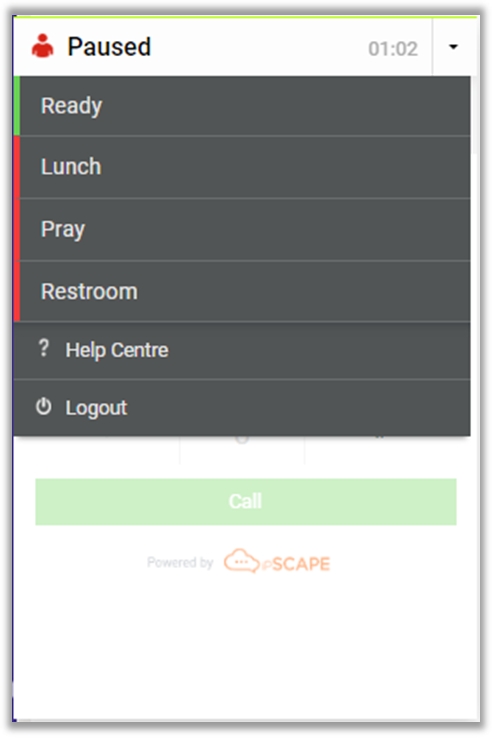
Status telah berubah menjadi Ready
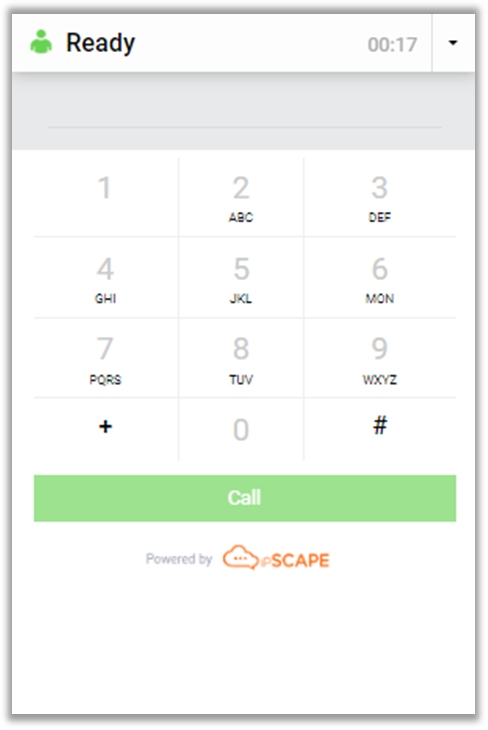
Setelah status ipscape pada omnix diubah menjadi Ready, masuk ke menu Task, dan pastikan channel voice untuk ipscape telah Registered (
 ).
).

Ketika status voice ipscape sudah Registered (
 ) maka sistem telah siap untuk menerima incoming customer melalui channel voice.
) maka sistem telah siap untuk menerima incoming customer melalui channel voice.Ketika ada incoming voice masuk, klik button 'Go to voice channel'.

Pada saat interaksi berlangsung, ditampilkan durasi beserta informasi customer yang sedang menghubungi agent.

Setelah interaksi berakhir, OmniX akan menampilkan hasil recording dari interaksi yang telah dilakukan antara agent dengan customer.

Untuk proses 'Case Only', 'Create Ticket', atau 'Update Ticket', gunakan tombol 'Create As' dan pilih opsi 'Case Only' untuk melanjutkan ke form case, form ticket, atau menampilkan daftar tiket yang akan diperbarui.
Apa pengertian dari pilihan 'Case Only', 'Create Ticket' dan 'Update Ticket' adalah sebagai berikut :




Setiap kali terdapat laporan interaksi yang serupa dengan pelanggan lain, Agent dapat menyamakan tiket atau kasus yang sudah ada dengan melakukan merge ticket. Proses ini dilakukan dengan memilih opsi 'Case Only' atau 'Create Ticket', kemudian melakukan merge ticket.

Pada saat pembuatan case, nantinya setiap case ini dapat ditujukan tidak hanya untuk customer yang menghubungi, tapi bisa juga untuk customer lain yg sudah pernah menghubungi sebelumnya.
Jika from sudah di isi lalu klik
 untuk mengakhiri sesi interaksi.
untuk mengakhiri sesi interaksi.
Last updated